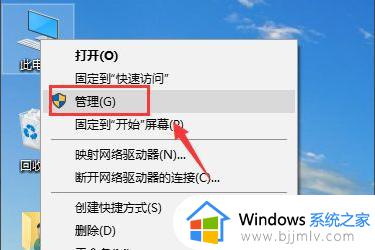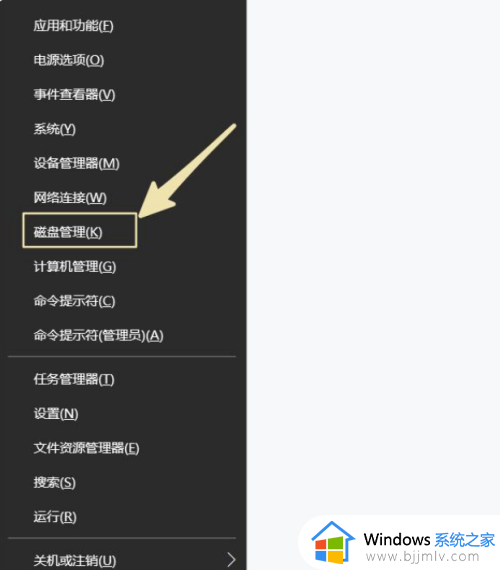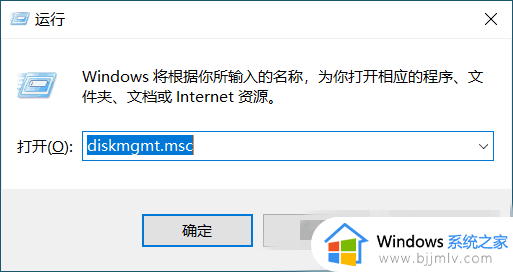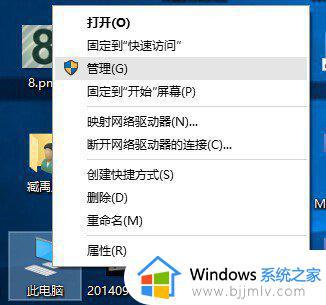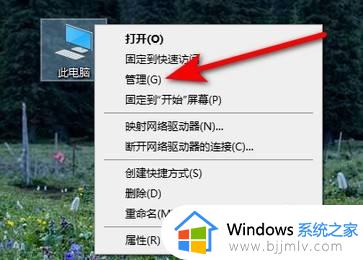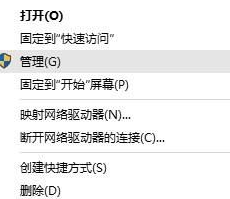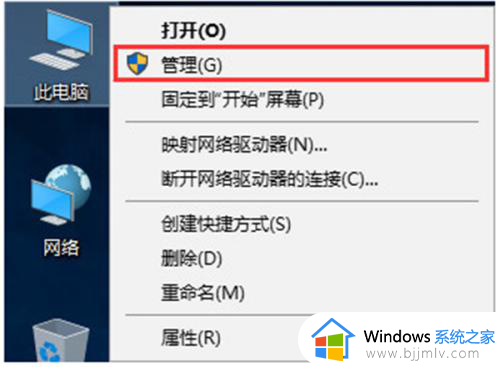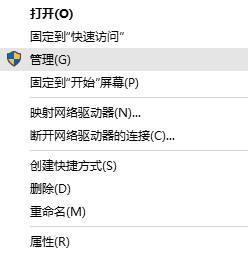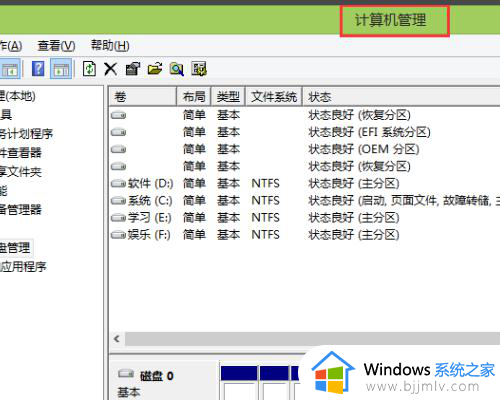win10如何合并不相邻磁盘 win10怎么合并不相邻的磁盘
更新时间:2023-06-21 15:20:37作者:runxin
很多用户使用的win10电脑都有对磁盘空间进行合理的分区,方便用户能够更好的实现文件管理,可是当用户对于win10系统中一些磁盘分区不满意时,我们可以将其中的分区进行合并,可是win10如何合并不相邻磁盘呢?今天小编就来教大家win10合并不相邻的磁盘详细教程。
具体方法:
1、按组合快捷键win+X后点击磁盘管理。
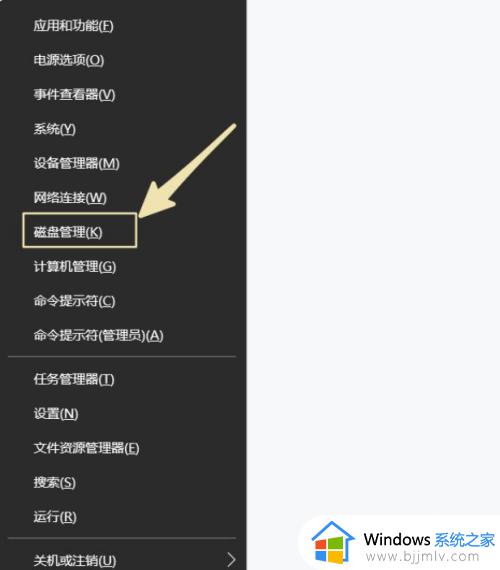
2、进入磁盘管理界面。
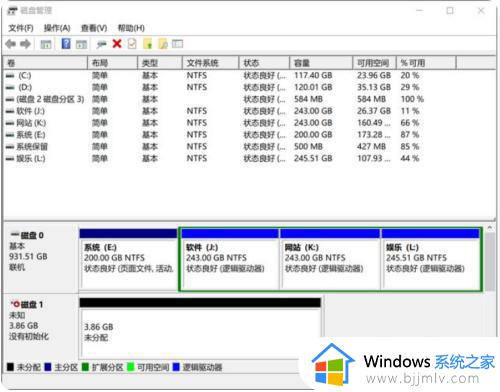
3、删除卷(例如我们要合并上图中的J盘和L盘),J盘右键选择删除卷。
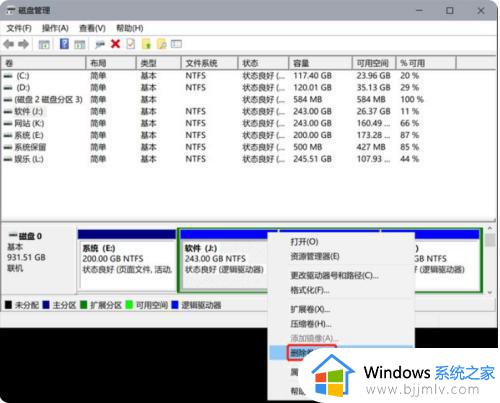
4、对L盘拓展卷。
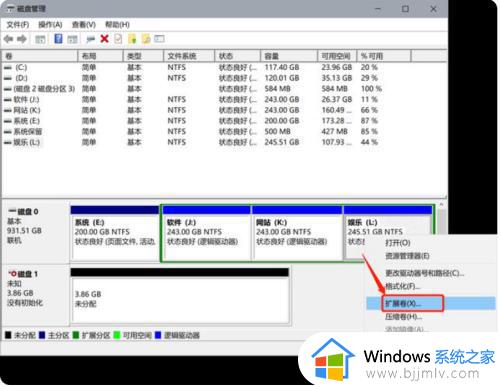
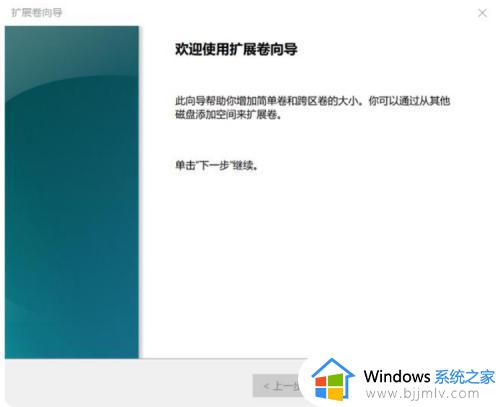
5、选择这个未分配的可用空间,点击添加,点击下一步就行啦。
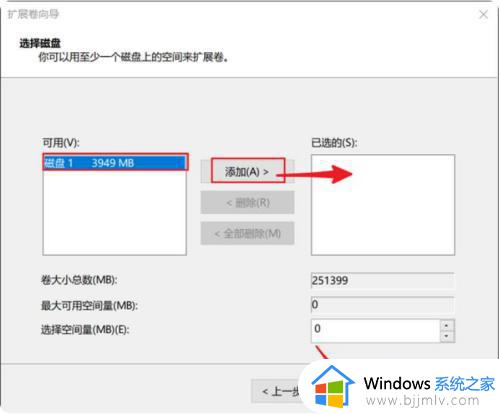
以上就是小编给大家带来的win10合并不相邻的磁盘详细教程了,如果你也有相同需要的话,可以按照上面的方法来操作就可以了,希望本文能够对大家有所帮助。